MFC-J6510DW
Usein kysytyt kysymykset ja vianmääritys |
Paperi juuttui
Virheilmoituksen Paperitukos tullessa täytyy ensin tarkistaa minne tulostuspaperi on juuttunut.
Paperitukos-virheilmoituksia on kolme erilaista. Tarkista viesti ja poista juuttunut paperi oikeasta paikasta.
Koskee MFC-malleja:
Ennen kuin irroitat sähköjohtoa, voit siirtää faxviestit laitteen muistista tietokoneeseen tai toiseen faxlaitteeseen niin et kadota tärkeitä viestejä. Katso UKK-sivua "Miten muistissa olevat faxviestit voidaan lähettää edelleen toiseen faxlaitteeseen silloin kun minun laitteeni ei pysty tulostamaan viestejä?".
HUOM: Ohjeen kuvat esittävät yhtä tämän sarjan laitetta joka voi olla erinäköinen kuin sinun Brotherisi.
- Tapaus 1: Näytössä lukee "Paperitukos [edessä]"
- Tapaus 2: Näytössä lukee "Paperitukos [takana]"
- Tapaus 3: Näytössä lukee "Paperitukos [edessä, takana]"
Tapaus 1: Näytössä ilmoitus "Paperitukos [edessä]"
Paperi on juuttunut Brother-laitteesi etuosaan. Tee näin.
- Irrota laitteen sähköjohto pistorasiasta.
- Vedä paperikasetti (1) kokonaan ulos laitteesta.

- Vedä ulos juuttunut paperi (1).
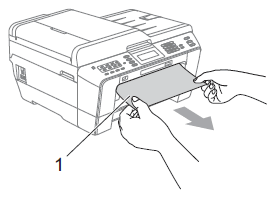
- Nosta paperitukosten selvittämiseen tarkoitettu läppä ja poista juuttunut paperi.
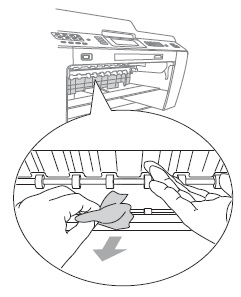
- Aseta paperikasetti takaisin laitteeseen.
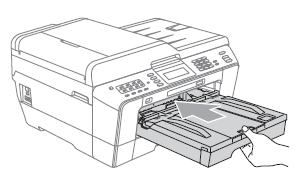
- Varmista, että paperin pituusohjain on asetettu oikeaan paperikokoon. ÄLÄ suurenna paperikasettia, kun asetat A5-kokoista tai pienempää paperia.
- Vedä paperitukea ulospäin, kunnes se naksahtaa.
- Varmista, että paperin pituusohjain on asetettu oikeaan paperikokoon. ÄLÄ suurenna paperikasettia, kun asetat A5-kokoista tai pienempää paperia.
- Tarkista laite sisältä.
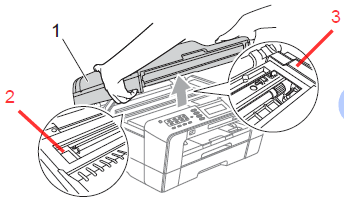
- Nosta skannerikansi (1) auki molemmin käsin tarttumalla laitteen sivuilla oleviin sormensijoihin.
- Siirrä tulostuspäätä käsin (jos on tarpeen) ja poista paperi, joka on jäänyt tälle alueelle.
Tulostuspäätä voi siirtää käsin vain kun laitteen sähköjohto on irroitettu.
- Varmista, että paperia ei jää jumiin laitteen sisään kannen alle vasemmalla (2) ja oikealla (3).
- Jos tulostuspää on oikean reunan alla kuvan osoittamalla tavalla, tulostuspäätä ei voi siirtää käsin. Kytke virtajohto uudelleen. Paina Stop/Exit -nappia, kunnes tulostuspää siirtyy telan keskelle. Irrota sähköjohto sitten pistorasiasta ja poista paperi.
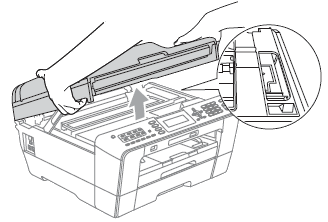
- Jos ihollesi tai vaatteisiin joutuu mustetta, pese se välittömästi saippualla ja runsaalla vedellä.
- Nosta skannerikansi (1) auki molemmin käsin tarttumalla laitteen sivuilla oleviin sormensijoihin.
- Nosta skannerikantta vähän ylöspäin niin lukitus aukeaa ja sulje kansi molempia käsiä käyttäen.
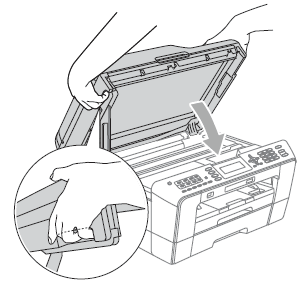
Vedä paperitukea (1) ulospäin, kunnes se naksahtaa, ja avaa paperintuki (2).
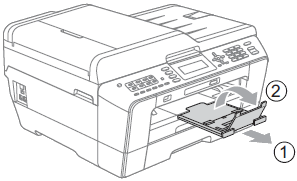
- Kytke virtajohto uudelleen.
- Tarkista että virheilmoitus poistui.
Jos sama ilmoitus tulee uudestaan, katso UKK-sivua "Poistin juuttuneen paperin mutta ilmoitus Paperi juuttui ei poistunut."
Jos paperi juuttuu jatkuvasti, ota yhteyttä Brother-huoltoon.
Paperinsyöttö toimii luotettavammin jos siirrät paperinohjaimen (1) ja paperin sivuohjaimet (2) paperikoon mukaan.
Katso että kolmiomerkit (3) paperinohjaimessa (1) ja paperin sivuohjaimessa (2) osoittavat käytettyä paperikokoa.
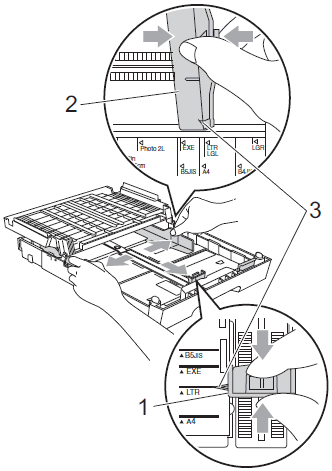
Tapaus 2: Näytössä lukee "Paperitukos [takana]"
Paperi on juuttunut Brother-laitteen taakse. Toimi seuraavasti.
- Irrota laitteen sähköjohto pistorasiasta.
Poista paperi käsinsyöttöraosta ja sulje se.
- Avaa paperitukosten selvittämiseen tarkoitettu kansi (1) laitteen takaosassa.
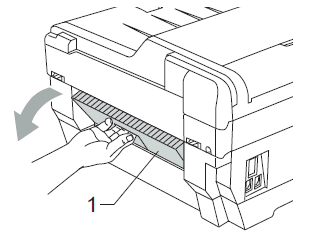
- Vedä juuttunut paperi ulos laitteesta.
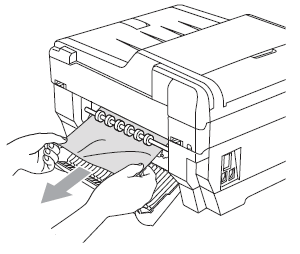
- Sulje paperitukosten selvittämiseen tarkoitettu kansi. Varmista, että kansi on suljettu huolellisesti.
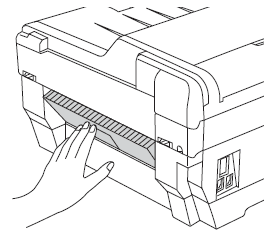
- Tarkista laite sisältä.
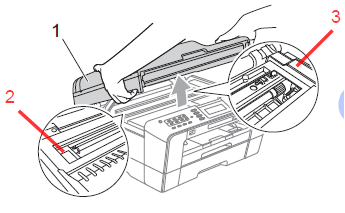
- Nosta skannerikansi (1) auki molemmin käsin tarttumalla laitteen sivuilla oleviin sormensijoihin.
- Siirrä tulostuspäätä käsin (jos on tarpeen) ja poista paperi, joka on jäänyt tälle alueelle.
Tulostuspäätä voi siirtää kädellä vain kun laitteen sähköjohto on irroitettu.
- Varmista, että paperia ei jää jumiin laitteen sisään kannen alle vasemmalla (2) ja oikealla (3).
- Jos tulostuspää on oikean reunan alla kuvan osoittamalla tavalla, tulostuspäätä ei voi siirtää käsin. Kytke virtajohto uudelleen. Paina Stop/Exit -nappia, kunnes tulostuspää siirtyy telan keskelle. Irrota sähköjohto sitten pistorasiasta ja poista paperi.
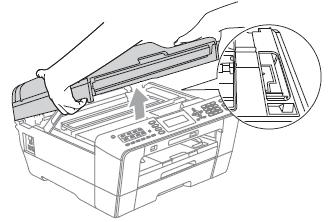
- Jos ihollesi tai vaatteisiin joutuu mustetta, pese se välittömästi saippualla ja runsaalla vedellä.
- Nosta skannerikansi (1) auki molemmin käsin tarttumalla laitteen sivuilla oleviin sormensijoihin.
- Nosta skannerikantta vähän ylöspäin niin lukitus aukeaa ja sulje kansi molempia käsiä käyttäen.
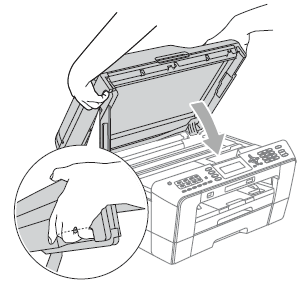
Vedä paperitukea (1) ulospäin, kunnes se naksahtaa, ja avaa paperintuki (2).
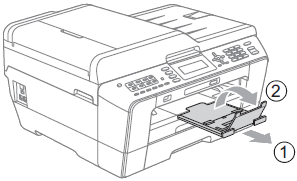
- Kytke virtajohto uudelleen.
- Tarkista että virheilmoitus on poistunut.
Jos sama ilmoitus tulee uudestaan, katso UKK-sivua "Poistin juuttuneen paperin mutta ilmoitus Paperi juuttui ei poistunut."
Jos paperi juuttuu jatkuvasti, ota yhteyttä Brother-huoltoon.
Paperinsyöttö toimii luotettavammin jos siirrät paperinohjaimen (1) ja paperin sivuohjaimet (2) paperikoon mukaan.
Katso että kolmiomerkit (3) paperinohjaimessa (1) ja paperin sivuohjaimessa (2) osoittavat käytettyä paperikokoa.
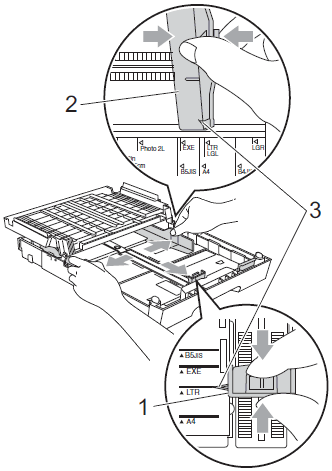
Tapaus 3: Näytössä lukee "Paperitukos [edessä, takana]"
Paperi on juuttunut laitteen etu- ja takaosaan. Toimi seuraavasti.
- Irrota laitteen sähköjohto pistorasiasta.
Poista paperi käsinsyöttöraosta ja sulje se.
- Vedä paperikasetti #1 (1) kokonaan ulos laitteesta.
Jos laitteessa on paperikasetti #2 (2) vedä sekin kokonaan ulos laitteesta.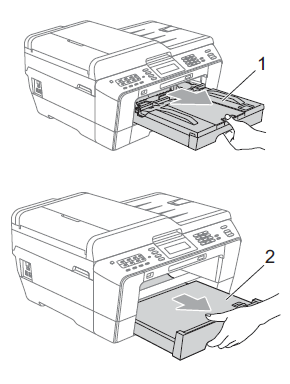
- Vedä juuttunut paperi (1) ulos.
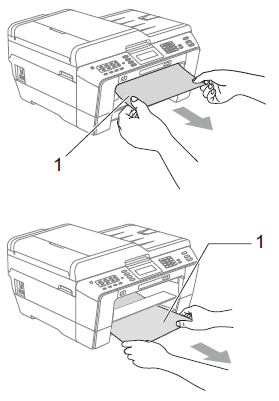
- Nosta läppä ja poista juuttunut paperi. (Paperikasettien ollessa poistettuna laitteesta siirry vaiheeseen 5.)
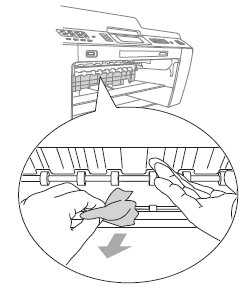
- Avaa paperitukosten selvittämiseen tarkoitettu kansi (1) laitteen takana.
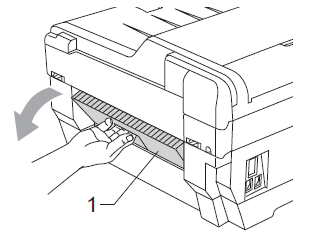
- Vedä juuttunut paperi ulos laitteesta.
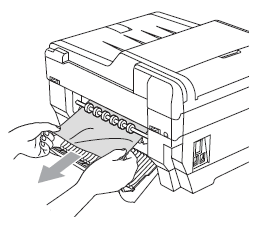
- Sulje paperitukosten selvittämiseen tarkoitettu kansi. Varmista, että kansi on suljettu huolellisesti.
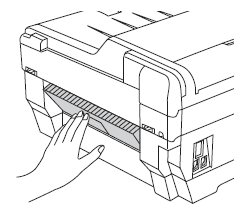
- Aseta paperikasetti #1 (1) ja myös mahdollinen kasetti #2 (2) takaisin laitteeseen.
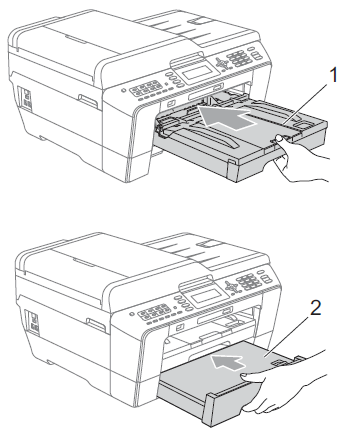
Varmista, että paperin pituusohjain on asetettu oikeaan paperikokoon. ÄLÄ suurenna paperikasettia, kun asetat A5-kokoista tai pienempää paperia.
- Tarkista laite sisältä.
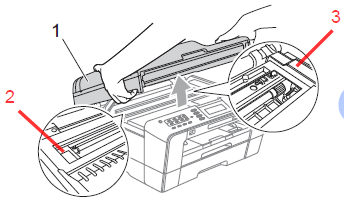
- Nosta skannerikansi (1) auki molemmin käsin tarttumalla laitteen sivuilla oleviin sormensijoihin.
- Siirrä tulostuspäätä käsin (jos on tarpeen) ja poista paperi, joka on jäänyt tälle alueelle.
Tulostuspäätä voi siirtää kädellä vain kun laitteen sähköjohto on irroitettu.
- Varmista, että paperia ei jää jumiin laitteen sisään kannen alle vasemmalla (2) ja oikealla (3).
- Jos tulostuspää on oikean reunan alla kuvan osoittamalla tavalla, tulostuspäätä ei voi siirtää käsin. Kytke virtajohto uudelleen. Paina Stop/Exit -nappia, kunnes tulostuspää siirtyy telan keskelle. Irrota sähköjohto sitten pistorasiasta ja poista paperi.
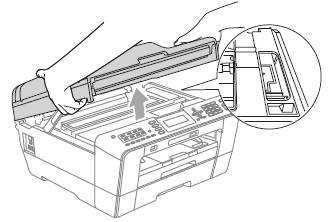
- Jos ihollesi tai vaatteisiin joutuu mustetta, pese se välittömästi saippualla ja runsaalla vedellä.
- Nosta skannerikantta vähän ylöspäin niin lukitus aukeaa ja sulje kansi molempia käsiä käyttäen.
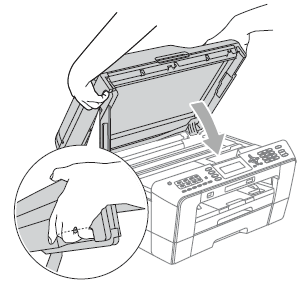
Vedä paperitukea (1) ulospäin, kunnes se naksahtaa, ja avaa paperintuki (2).
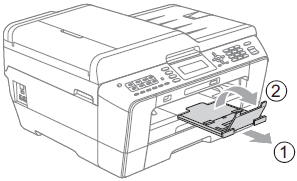
- Kytke virtajohto uudelleen.
- Tarkista että virheilmoitus on poistunut.
Jos sama ilmoitus tulee uudestaan, katso UKK-sivua "Poistin juuttuneen paperin mutta ilmoitus Paperi juuttui ei poistunut."
Jos paperi juuttuu jatkuvasti, ota yhteyttä Brother-huoltoon.
Paperinsyöttö toimii luotettavammin jos siirrät paperinohjaimen (1) ja paperin sivuohjaimet (2) paperikoon mukaan.
Katso että kolmiomerkit (3) paperinohjaimessa (1) ja paperin sivuohjaimessa (2) osoittavat käytettyä paperikokoa.
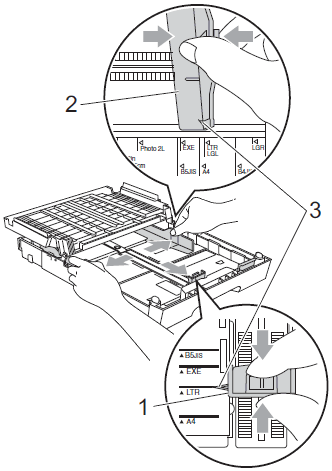
- Vedä juuttunut paperi (1) ulos.
